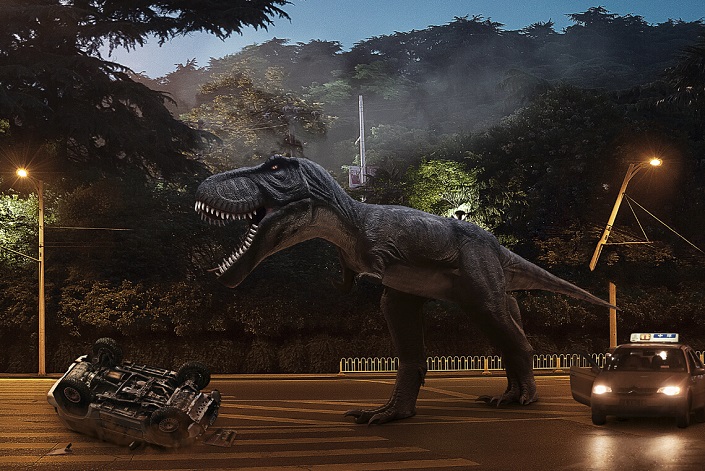今天跟大家分享一下怎么合成侏罗纪公园的恐龙场景,主要用各种素材合成,十分简单,喜欢的一起练习。做完记得交作业。
先看看最终效果:
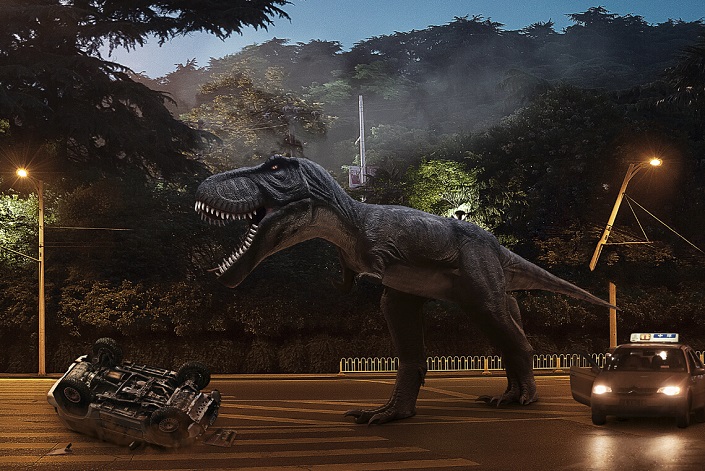
首先是我们的主角霸王龙,选择在光谷步行街拍摄那尊体型非常大的仿真霸王龙。尝试拍了很多个角度,后期好做选择取舍最后选择了这个角度

接下来就是抠图,把它背景里面扣出来。要注意角的地方被桅杆挡住了的视线用仿制图章填补一下。这个时候恐龙就暂时处理完毕。

接下来就是处理背景了。处理背景我用了两张图片,一个是灯光的,烘托环境的氛围,一张是丛林叠翠的,体现景深感。
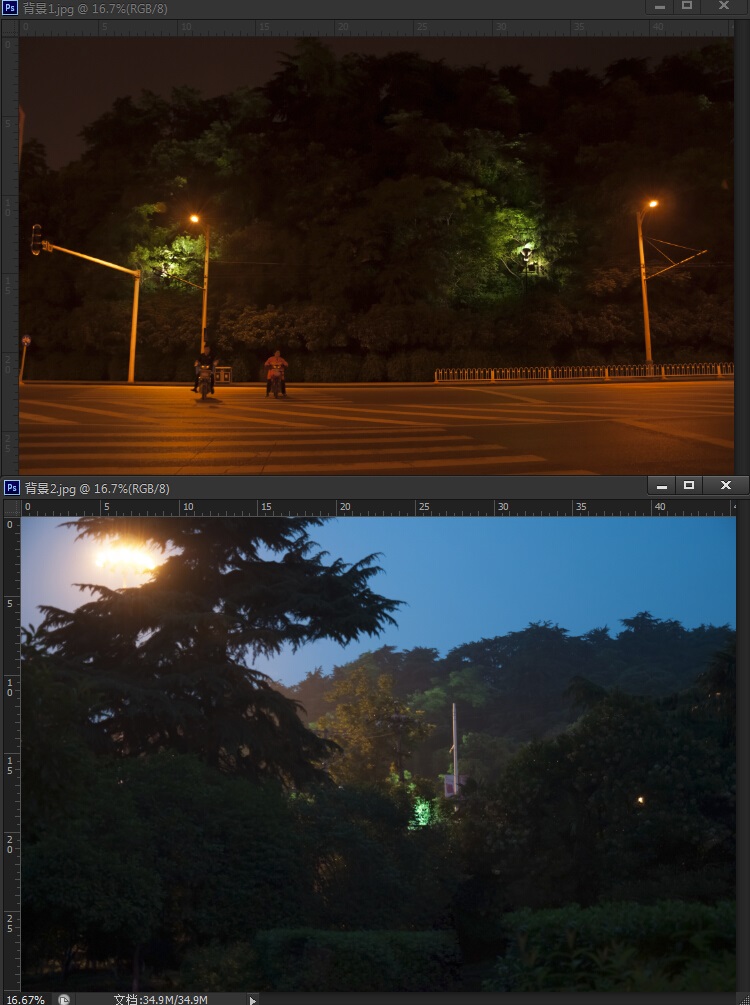
最后合成到一张图上面,合成好了背景就基本制作完成了

现在就是把恐龙放在背景上,发现恐龙太大了,光影也不符合背景的的光线,经过缩小比例,调曝光,调色,微调光影,加影子等一系列步骤,由于我之前做这个图的时候不小心把psd的文件最后合并了,我当时非常的难过,不然我就会把一步步调整的效果图发上来。

这是恐龙最后合成好后的细节图,要注意的是脚跟地面的贴合部分,还有身体在地面的微弱投影。

最后根据参考图,加入一些车素材进来,我这里加了一辆翻掉的车和一辆的士,以及一些零散的素材




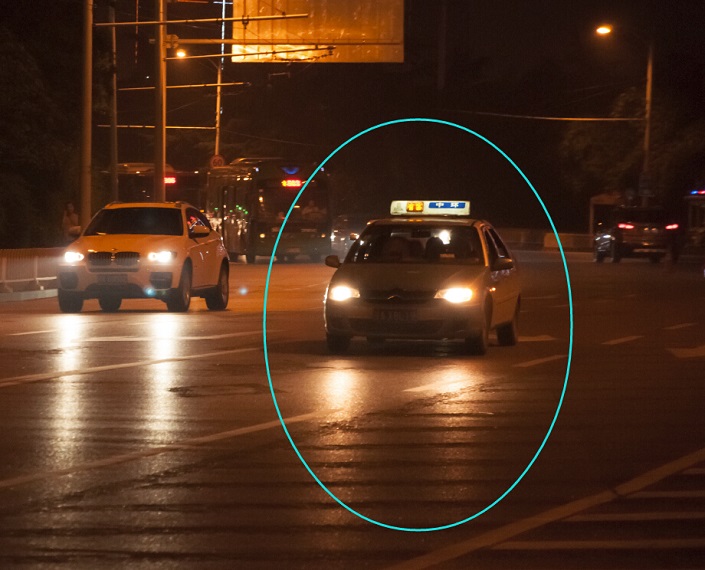
好了。所有的这些素材完成了以后就把他们放到刚才做了一半的图片的上面,通过合理摆放,再经过一系列的调整颜色,光线,角度变形。同时把加入一些烟雾,让电线杆断掉的瞬间,都是让图片更加有冲击力。最后的大片就出来了。这张图片要是放到全屏看恐龙的霸气效果还是蛮威武的